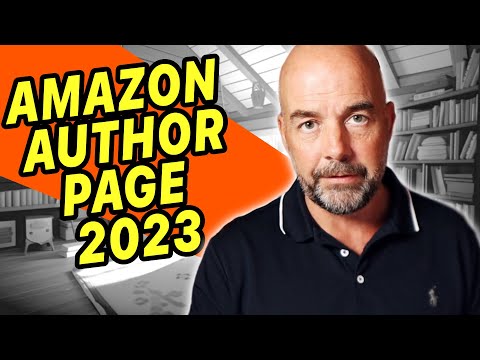iOS
Sūtīt uz tālruni darbojas gan iOS, gan Android, lai gan katras operētājsistēmas iestatīšanas procedūra nedaudz atšķiras.
Lai funkcija darbotos ar iOS, vispirms ir jāpārliecinās, ka jūsu Google Maps lietotne ir atjaunināta līdz jaunākajai versijai, versija 4.7.0. Šo atjauninājumu varat iegūt, pārbaudot cilni Atjauninājums iOS lietotņu veikalā vai lejupielādējot lietotni kā jaunu instalāciju. Kad atjauninājums ir instalēts, atveriet savu karšu lietotni.
No šejienes augšējā kreisajā stūrī pieskarieties, lai atvērtu izvēlni, un atrodiet opciju Iestatījumi.









Android
Android procesā šis process ir vēl vieglāk. Viss, kas jums jādara, ir ieiet Google Play veikalā, atjauniniet savu Google Maps lietojumprogrammu un esat pabeidzis! Pēc tam, kad Kartes versijā tiek izmantota visjaunākā versija, tālrunis, kuru esat ievietojis, automātiski parādīsies uz darbvirsmas klienta Send-Device uzvednei.


Abām operētājsistēmām ir jāpārliecinās, ka esat reģistrējies tajā pašā savā mobilās ierīces kontā, kā jūs izmantojat Google Maps darbvirsmas versijā. Tieši tā tiek informēti par norādījumiem, un jūs varat pievienot tikai jaunas ierīces vienam un tam pašam e-pasta ziņojumam, ja to pats reģistrējis pats īpašnieks.
Pēc tam, kad viss noticis, tomēr no punkta A uz punktu B ir tikpat vienkārša, kā rakstīt savā darbvirsmā esošajā adresē un ļaut jūsu tālruņa GPS veikt atlikušo darbu!
Attēlu kredīti: Wikimedia Foundation